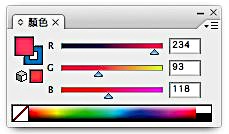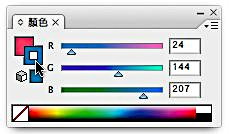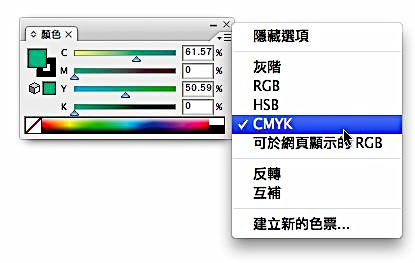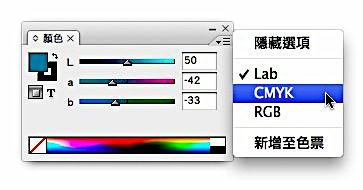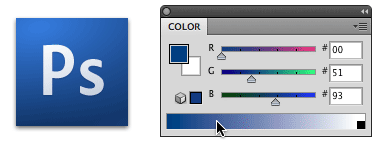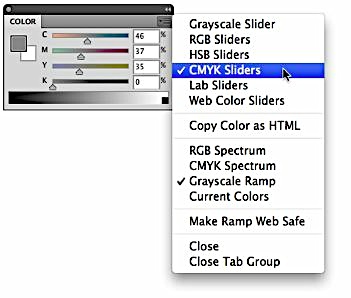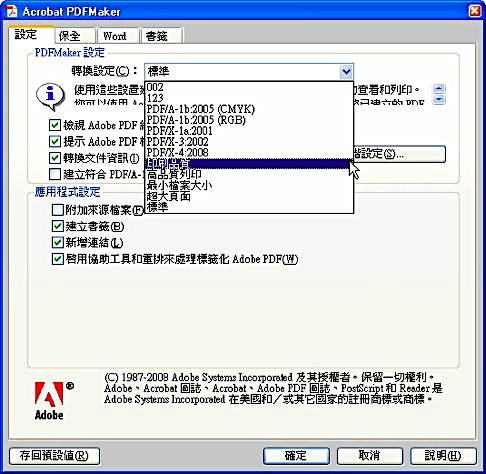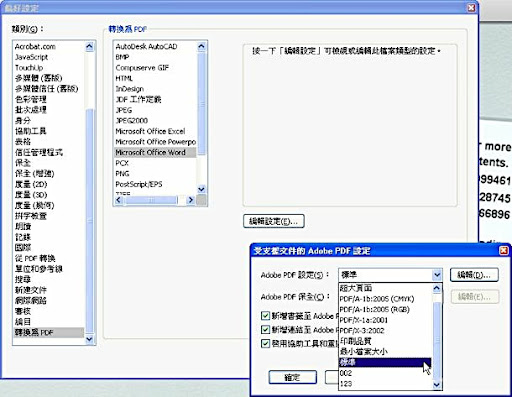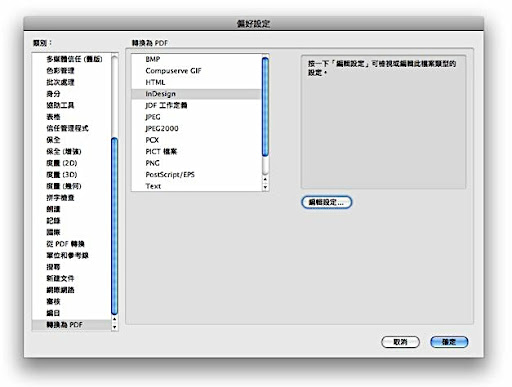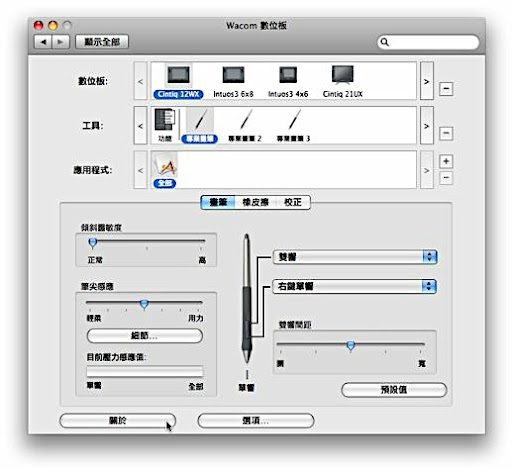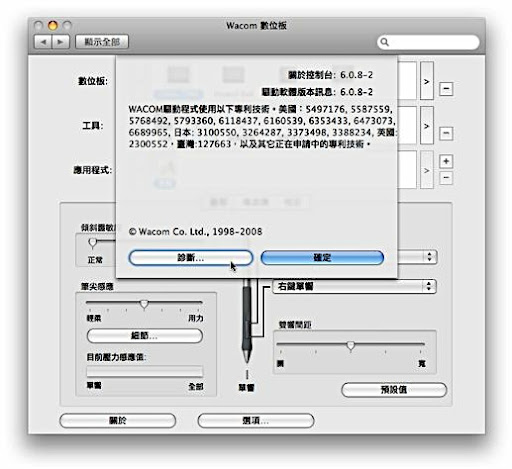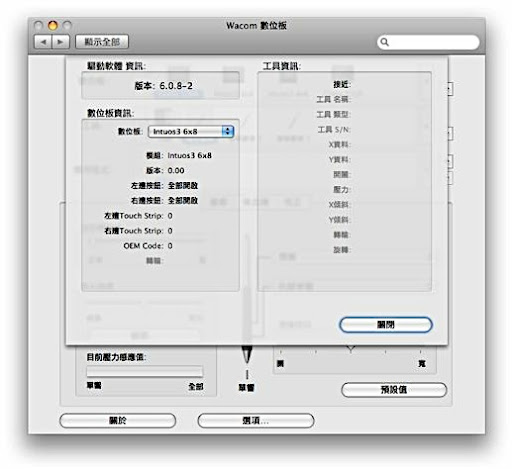透過Acrobat轉換PDF,檔案的品質控制大多由“變更轉換設定“做改變(如果是有PDFMaker的軟體可以透過程式本身的選項清單設定,如果由Adobe PDF的印表機處理則由該印表機的“內容設定“),也就是使用同一檔案轉出的PDF檔,可以有不同品質,品質的改變可以由“變更轉換設定“裡改變!

Acrobat的轉換設定,預設為“標準“,安裝完成後若不變更,都會以“標準“這個設定為主。
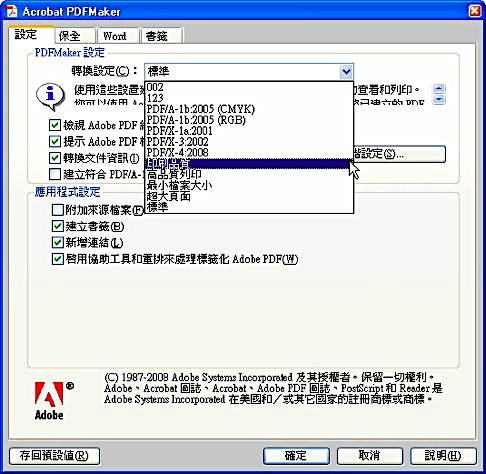
Acrobat預設有多種設定可以做挑選,依照檔案使用的性質做選取例如:放在網頁上需要較小的檔案可以選擇“最小檔案大小“,印刷用可以選擇PDF/X標準值得設定;當然也可以自己定義轉換PDF時的設定值,這些設定值可以在各種軟體轉換(同一台電腦)時選取使用,例如:在Word設定的轉換品質設定可以給Excel轉換時選擇使用,甚至也可以給Adobe其他設計編輯軟體用,當然只要在同一部電腦的軟體要轉換時都可以被選取。
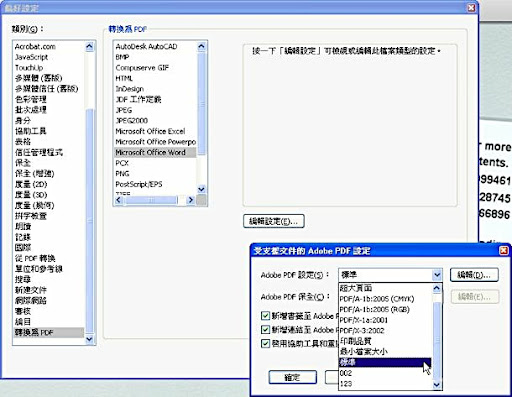
除了在編輯軟體裡開啟轉換設定變更設定值外,也可以透過Acrobat的偏好設定裡的“轉換為PDF“選取軟體,按下“編輯設定“,可以在“受支援文件的Adobe PDF設定“裡選取和轉換設定裡所顯示的所有設定值!
簡言之,轉換設定除了在轉換的軟體裡設定以外,也可以在Acrobat裡設定,但是必須注意,在編輯定裡的設定選項為“受支援文件的Adobe PDF設定“;只有被支援的軟體或是檔案格式可以透過Acrobat設定。
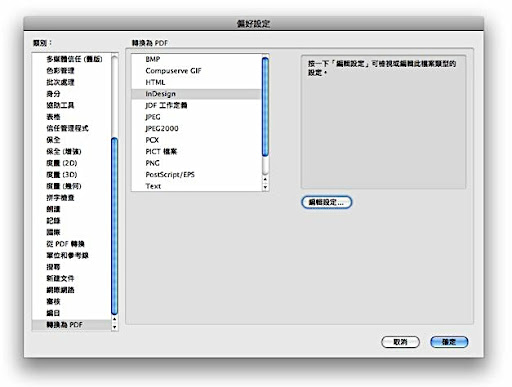
在Mac版裡的偏好設定/轉換為PDF裡就沒有太多的軟體可以選擇,因為Mac版的PDFMaker的功能並不如PC版的廣泛,且附加很多的功能,所以裡頭就看不到Word一類的MS office軟體可以設定。